В последние десятилетия мощь и характеристики современных программ рисования значительно расширились, и одна из возможностей этих программ – брать текст, преобразовывать его в изображение, а затем сгибать изображение по кривой. Младшие читатели будут удивлены, узнав, что не так много лет назад не было программ, которые могли бы выполнить этот подвиг, но сегодня эта функция встречается даже в свободных программах. Различные приложения для редактирования изображений имеют разные способы сделать это. Одним из наших любимых инструментов на TechJunkie является Paint.NET, программа для рисования, которая конкурирует (по крайней мере, в некоторых областях) с такими программами, как Photoshop, но сама по себе является бесплатной. Читатели, которые хотят получить больше информации о Paint.NET, должны проконсультироваться эта хорошая электронная книга, но в этой статье я собираюсь сосредоточиться на основах удвоения текста с помощью Paint.NET.
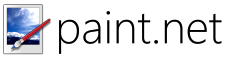
Как получить Paint.NET
Если у вас еще нет Paint.NET, вы можете скачать его бесплатно с Веб-сайт Paint.NET, Как видите, в Paint.NET есть встроенный текстовый параметр в меню «Инструменты», но этот параметр не включает в себя функции для изгибания текста.
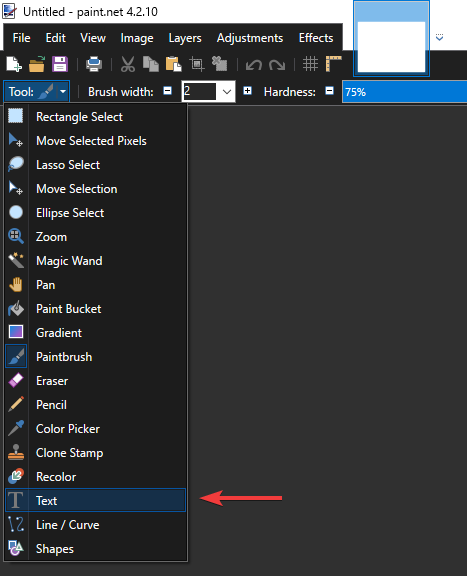
Перезапись текста может быть выполнена с помощью простой установки Paint.NET, но это много работы. С Переместить выбранные пиксели Вы можете добавить эффект изгиба к тексту, вручную редактируя его по буквам. Очевидно, это не идеально: если бы был какой-то способ увеличить мощность программного обеспечения …
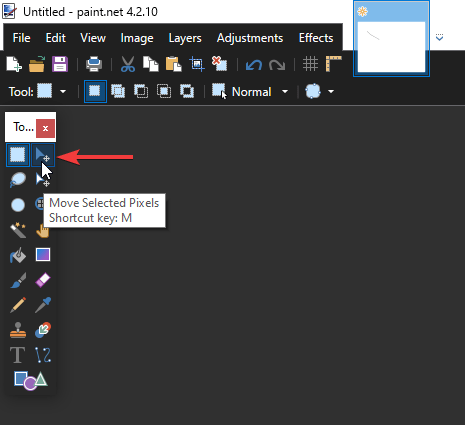
Фактически, одна из самых мощных функций Paint.NET заключается в том, что он поддерживает множество плагинов для улучшения функциональности программы. Одним из них является пакет плагинов dpy который добавляет в Paint.NET множество инструментов, позволяющих сгибать текст. Dpy включает в себя Циркулярный текст, SpiralText а также WaveText инструменты. Последний раз Dpy обновлялся в 2014 году, но у него все еще есть активное сообщество пользователей, и он по-прежнему работает отлично.
Вам нужно будет добавить плагин в Paint.NET перед открытием программного обеспечения. Разархивируйте сжатую папку плагина, открыв ее в Windows 10 Проводник и нажатие кнопки Убрать все кнопка. Вы должны извлечь ZIP в папку Paint.NET Effects, которая обычно находится в файлах программы C: Paint.net Effects. Обратите внимание, что вам может понадобиться вручную перейти в папку «Эффекты», чтобы убедиться, что файлы плагина .dll находятся в корне папки «Эффекты», как показано на втором снимке экрана ниже.
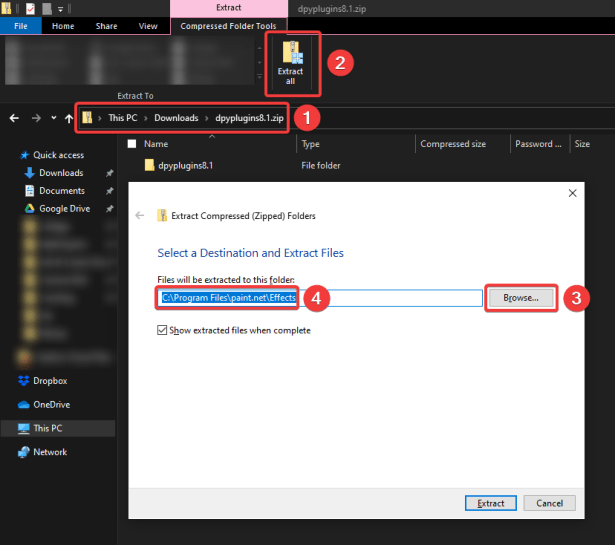

Теперь запустите Paint.NET и нажмите Последствия > Текстовые образования открыть меню, показанное на скриншоте ниже. Это включает в себя восемь новых вариантов редактирования текста. Больше всего нас интересуют Циркулярный текст, SpiralText а также WaveText инструменты.
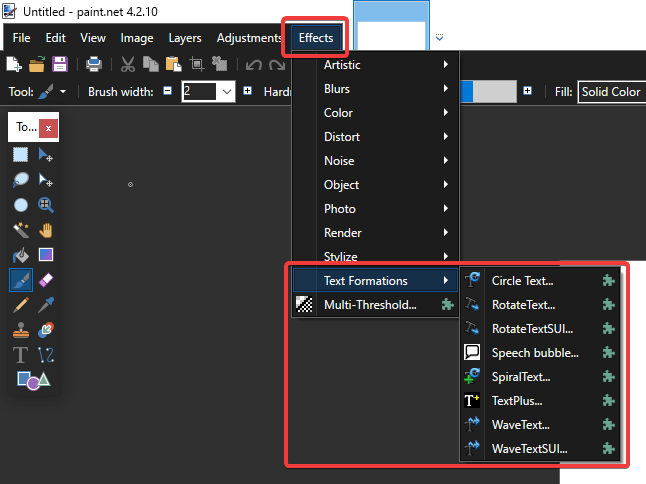
Добавьте круговую кривую к тексту с помощью инструмента круговой текст
Выбрать Циркулярный текст чтобы открыть диалоговое окно Circle Text, показанное на скриншоте ниже. Выберите шрифт в раскрывающемся меню «Шрифт». Затем введите текст в текстовое поле, и вы увидите предварительный просмотр на слое листа. Вы также можете выбрать некоторые дополнительные Жирный шрифт а также курсивный Параметры форматирования в окне.
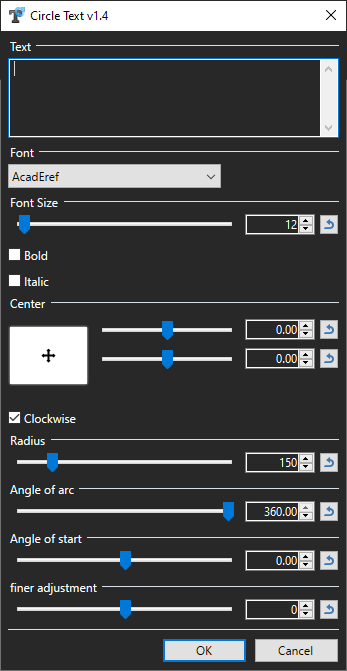
Пожалуй, самый важный вариант здесь, чтобы согнуть или согнуть, текст Угол дуги Паб. Когда вы впервые откроете окно текста круга, по умолчанию оно будет установлено на 360 градусов. Соответственно, если вы нажмете Хорошо С этим углом у вас будет полный текстовый круг, как показано ниже.

Если вы хотите, чтобы текст был более встроенным и сложен, перетащите Угол дуги Прокрутите дальше влево и значительно уменьшите его значение до значения, превышающего 90 градусов. Если текст перекрывается, перетащите Радио бар дальше вправо, чтобы расширить его. Таким образом, может быть изогнутый текст, более похожий на тот, что показан на снимке ниже.
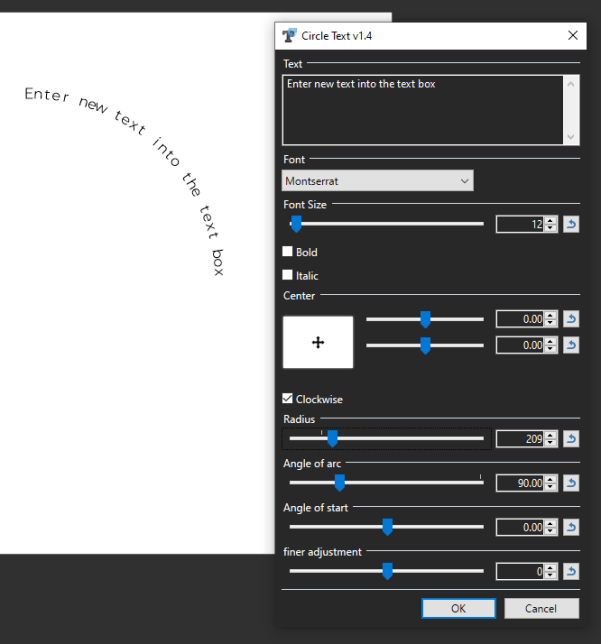
Если вам нужно настроить начальный угол текста, перетащите Начальный угол Паб. Перетащите это что-то вроде -60 и Угол дуги на 125,95 с Радио настройка примерно 245. Тогда ваш текст будет намного больше полукруглой арки, сравнимой с радугой, как показано ниже.

Переместите текст с центральными полосами. Перетащите верхнюю центральную полосу влево / вправо, чтобы переместить ее влево и вправо. Перетащите панель чуть ниже, чтобы переместить ее вверх и вниз на листе.
Добавить несколько кривых к тексту с помощью инструмента Wave Text
WaveText Этот инструмент добавляет синусоидальный эффект к тексту. Таким образом, вы можете добавить несколько кривых или кривых к тексту. щелчок Последствия > Текстовые образования > WaveText открыть окно прямо внизу.
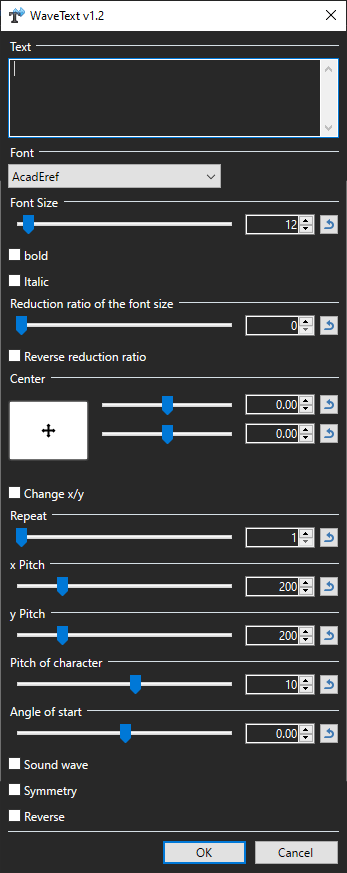
Теперь введите что-нибудь в текстовое поле. Вы можете выбрать другой шрифт и добавить форматирование жирным шрифтом и курсивом с опциями чуть ниже. Если вы затем нажмите Хорошо без изменения каких-либо настроек по умолчанию для волнового эффекта ваш текст будет выглядеть примерно так ниже.

Чем длиннее текст, тем больше волн будет. Небольшой фрагмент текста, вероятно, будет иметь одну кривую. Лучший способ отрегулировать количество волн в тексте – перетащить х тон Паб. Это изменяет горизонтальную ширину кривых, поэтому перетаскивание этой полосы вправо эффективно уменьшит количество волн.
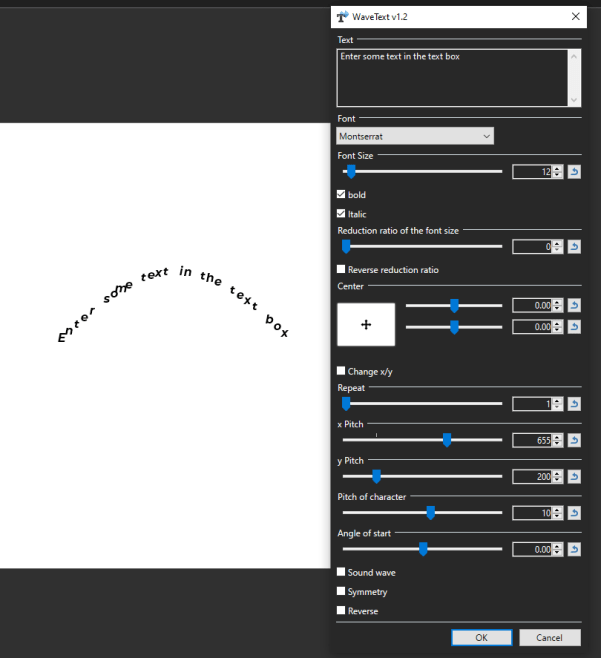
и шаг Бар регулирует высоту волн. Таким образом, перетаскивание этой полосы влево уменьшает высоту волны и выравнивает текст. Перетащите панель вправо, чтобы увеличить высоту кривых волны.
Чтобы добавить вертикальную волну, нажмите Изменить х / у флажок Тогда текст будет вертикальным и будет прокручивать страницу, как показано непосредственно ниже. Вы можете дополнительно отрегулировать положение текста с центральными полосами точно так же, как в Круг инструмент,
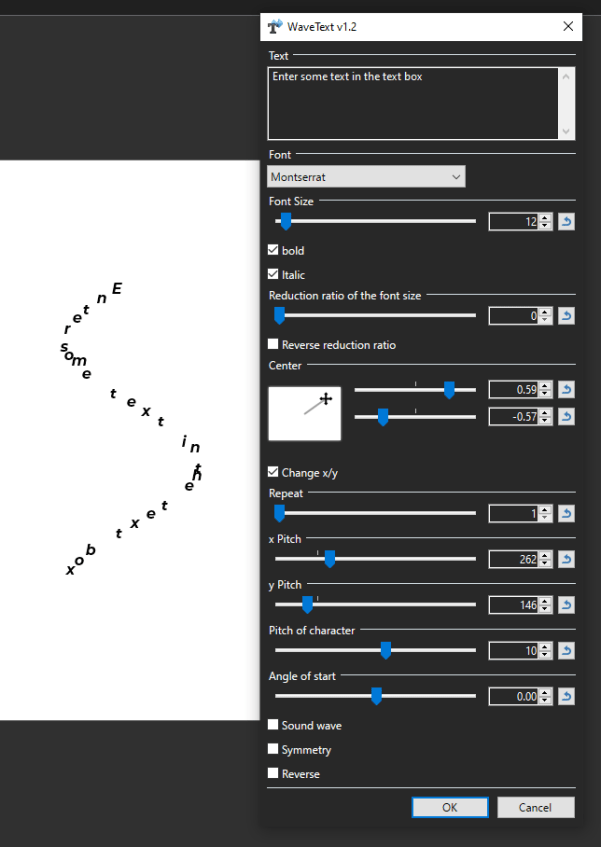
Сложите текст с помощью инструмента спирального текста
SpiralText Этот инструмент добавляет текстовый эффект в виде круговой лестницы, придавая вашему тексту дополнительную неотразимую кривую. Выбрать SpiralText от Формирование текста Подменю, чтобы открыть окно ниже.
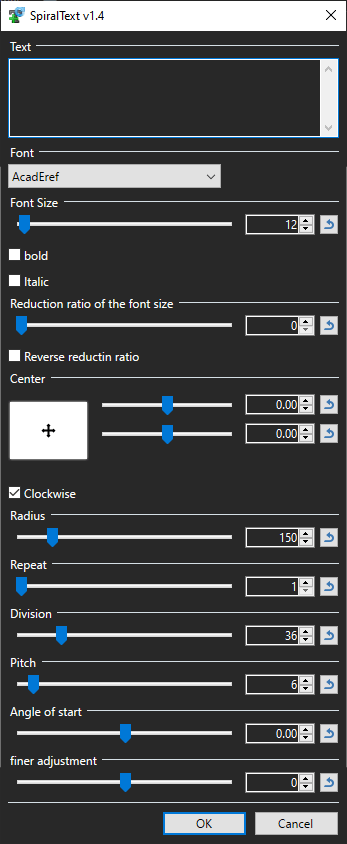
Затем вы можете ввести текст в текстовое поле и настроить его формат так же, как и в других инструментах. Как правило, лучше иметь меньший размер шрифта, чтобы текст не перекрывался. Коэффициент уменьшения размера шрифта Полоса постепенно уменьшает текст слева направо, если вы не перетащите его в крайнее левое положение. Если вы это сделаете и не настроите другие параметры по умолчанию, у вас может получиться вывод, более похожий на тот, что показан ниже.
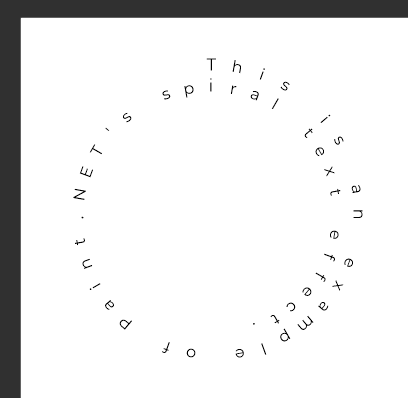
С помощью этого инструмента вы можете применить кривую полукруглой дуги, если вводите только небольшое количество текста. Уменьшите расстояние между текстами, перетаскивая разделение развернуть вправо до значения около 56. Затем, если вы перетащите тон разверните дальше влево примерно до значения четыре и отрегулируйте Начальный угол На -90, вы можете согнуть текст более чем на одну дугу, как показано ниже. Это вывод похож на то, что вы можете получить с Циркулярный текст орудие труда.
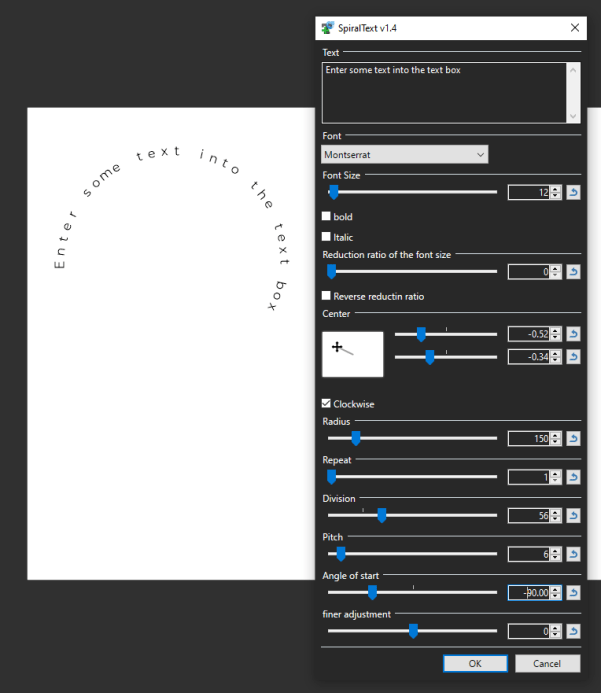
Стрелки часов флажок может полностью изменить направление текста. Поэтому, если вы не выберете эту опцию, текст будет идти против часовой стрелки. Это может дать вам более одного якорного лука, как показано ниже.
Как видите, с помощью плагина Paint.NET Dpy теперь вы можете быстро добавлять кривые к тексту с помощью трех великолепных инструментов. Инструменты гибкие, и если вы поиграете с настройками, вы можете сложить текст разными способами.
Есть ли у вас другие идеи для отличных приложений для Paint.NET? Поделитесь ими с нами ниже!

Add comment